
Програма 4MeKey: как да разберете забравена парола от Wi-Fi и интернет акаунти, ако е запазена на iPhone или iPad
За 4MeKey
4MeKey е програма за Mac и Windows от компания разработчици Tenorshare, която е специализирана в софтуерни решения за устройства с Android и iOS, като възстановяване на мобилна ОС, възстановяване и прехвърляне на потребителски данни, средство за заобикаляне на блокирането и защита на паролата. 4MeKey, всъщност, сред последните.
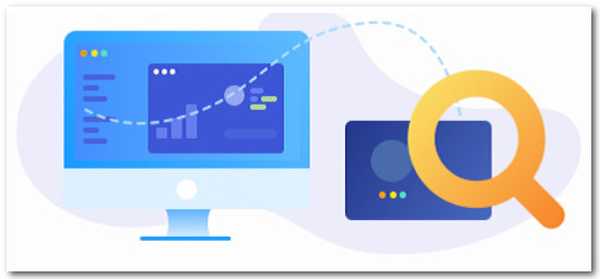
И за да не понасяте тези рискове, можете да свържете вашия iPhone или iPad към компютъра си и да откриете пароли с помощта на 4MeKey. Програмата сканира свързаното устройство и въз основа на резултатите от сканирането показва запаметените пароли от Wi-Fi мрежи, от Apple ID и KeyChain, от интернет акаунти Google, Twitter, Facebook, Instagram, WhatsApp, Skype, пощенски кутии. Освен това 4MeKey може да си припомни информация за нашите кредитни карти, която забравихме, но се запомня от iOS устройството. Откритите пароли, използващи 4MeKey, могат в крайна сметка да бъдат експортирани в универсален CSV файл или в отделни бази данни за приложения.

4MeKey условия на труд
4MeKey не е решение за нерегламентирано премахване на пароли от чуждото устройство iOS, това решение е само и само за достъп до забравените ви поверителни данни. За да работи програмата, не е достатъчно просто да вземете и свържете iPhone или iPad към компютъра. Има две важни условия за работата му: 1.iPhone или iPad трябва да се отключат; 2. iTunes трябва да бъде инсталиран на компютъра и синхронизиран с iOS устройството.
Как да разберете забравена парола от Wi-Fi и интернет акаунти
Е, сега приятели, нека да разгледаме програмата на действие 4MeKey. Как да го използвате, за да разберете забравена парола от Wi-Fi и интернет акаунти? Свързваме iPhone или iPad към компютъра чрез USB. Отключете устройството. Започваме да сканираме.
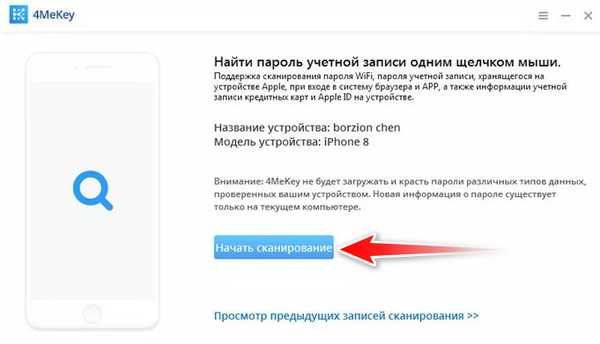
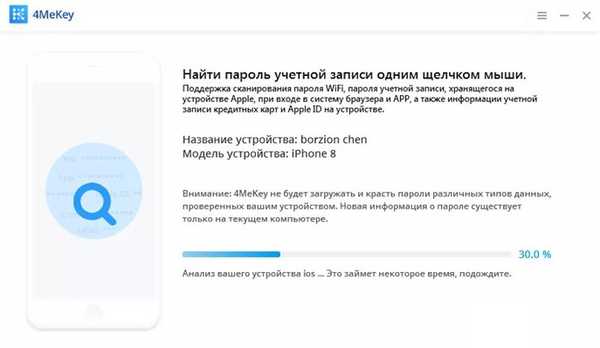
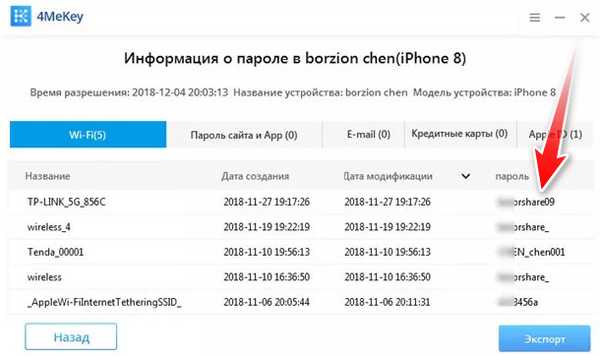
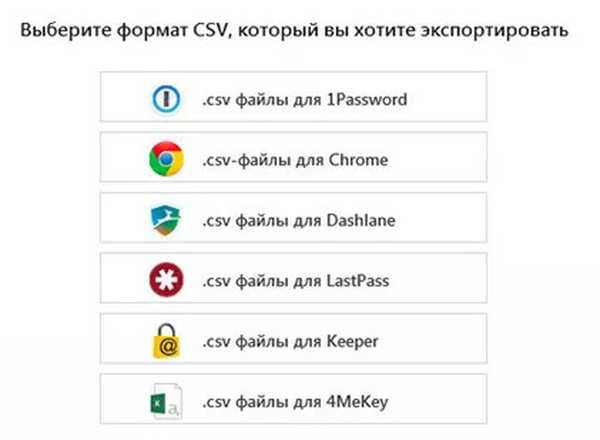
Етикети за статията: Парола на програмата











